Mapinfo及Surfer作栅格图简介
Mapinfo栅格制作与渲染
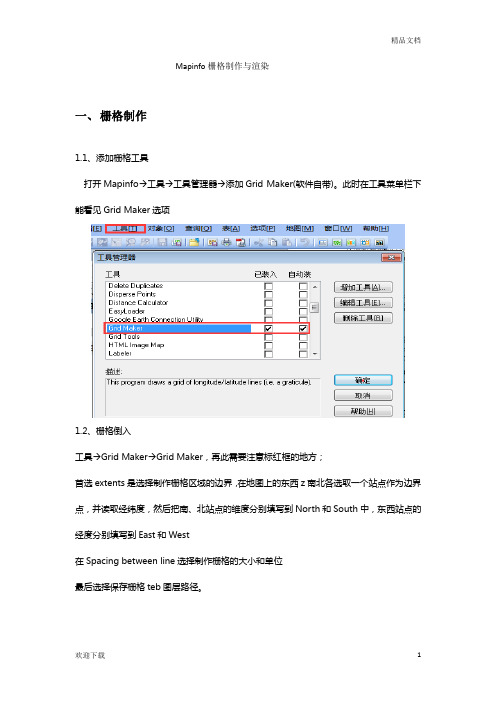
Mapinfo栅格制作与渲染
一、栅格制作
1.1、添加栅格工具
打开Mapinfo→工具→工具管理器→添加Grid Maker(软件自带)。
此时在工具菜单栏下能看见Grid Maker选项
1.2、栅格倒入
工具→Grid Maker→Grid Maker,再此需要注意标红框的地方;
首选extents是选择制作栅格区域的边界,在地图上的东西z南北各选取一个站点作为边界点,并读取经纬度,然后把南、北站点的维度分别填写到North和South中,东西站点的经度分别填写到East和West
在Spacing between line选择制作栅格的大小和单位
最后选择保存栅格teb图层路径。
最终如下图,栅格图层已经做好,此时可以在图层控制中添加栅格的编号。
二、栅格渲染
渲染栅格是选择要呈现的某个值,以栅格为对象对开始渲染。
如昆明区域选择用户数为呈现值,最终把用户数渲染到对于的栅格中。
首选选择创建专题地图→Ranges→缺省区域范围
中没有用户数等相关信息,需要通过“联接”其他表来实现添加对接。
链接表选择要链接的对应表,属于选择要渲染的值即可。
接下来是对用户数的范围划分和渲染颜色调整。
最后呈现出类似下表的图层。
三、如何将2张不相关的表合在一起(SQL语句)。
手把手教你用MapInfo工具制作专题地图和渲染图
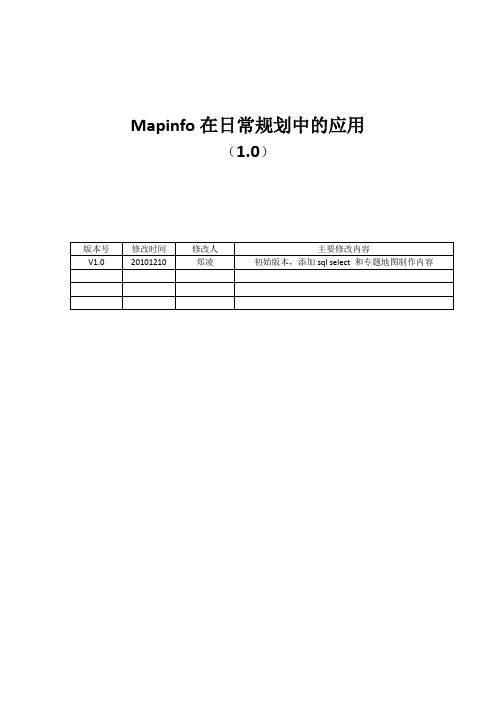
Mapinfo在日常规划中的应用(1.0)目录一、Mapinfo简介 (3)二、专题地图 (5)三、图层叠加查询 (18)四、总结 (31)一、MapInfo简介MapInfo是美国MapInfo公司的桌面地理信息系统软件,是一种数据可视化、信息地图化的桌面解决方案。
它依据地图及其应用的概念、采用办公自动化的操作、集成多种数据库数据、融合计算机地图方法、使用地理数据库技术、加入了地理信息系统分析功能,形成了极具实用价值的、可以为各行各业所用的大众化小型软件系统。
MapInfo 含义是“Mapping + Information(地图+信息)”即:地图对象+属性数据。
对于无线网络规划和优化来说,使用MapInfo可以体现具体站点和周边地理信息的关系。
同时,相对于更加直观的Google Earth,MapInfo 的优势在于能够结合具体的小区属性(如载频数、话务量、拥塞情况等),采用不同的颜色来进行表现;或针对某一区域,用栅格渲染的方式体现出单位面积内的载频密度、话务密度等信息。
从而让网络规划、优化人员能够直观地看出某个区域内,网络的问题在哪里,或者具体小区的主要问题是什么。
从而进行更有针对性的分析,制定有效的解决方案。
这就是我们下文中将会重点介绍的“专题地图”功能。
同时,通过对MapInfo图层相互叠加、查询,可以方便地批量确定新建基站的地理属性,如所属行政区、是否二环内等。
这就避免了对每一个基站的人工查询,提高了工作效率。
这就是我们下文将会提到的另外一个主要功能:选择查询。
二、专题地图专题地图是MapInfo 在规划工作中最为常用的功能之一。
顾名思义,“专题”地图就是利用已有的地图图层中的某一个“专题”字段——如小区的载频数、话务量、用塞率等,通过不同的颜色、形状,在地图上直观地进行体现。
因此,在生成专题地图前,我们必须先建立一个可用的、包含我们所关心的信息的图层,如smartcheck 工具生成的CellDB,或者自行手动绘制的站点图。
MapInfo基本功能与基本操作

06.
MapInfo 使用技巧与 注意事项
单击添加章节标题内容
01
MapInfo简介
02
什么是MapInfo
MapInfo是一个 专业的地理信息 系统软件
它提供了强大的 地图可视化、分 析和编辑功能
MapInfo支持多 种松地 创建、编辑和共 享地理信息。
MapInfo提供了API接口和脚本 语言,方便开发者进行定制开发, 满足不同行业和项目的需求。
集成开发案例
MapInfo与AutoCAD集成,实现地图数据和工程设计数据的共享与交互操 作。
MapInfo与Excel集成,实现地图数据和表格数据的相互转换,方便数据分 析和可视化。
MapInfo与GIS平台集成,实现多源数据的整合与共享,提高地理信息系 统的应用范围和效率。
可视化效果:提供多种可视化效果,如地图标注、图表、动画等,帮助用户更好地理解和 分析地图数据。
MapInfo基本功能
03
地图浏览与缩放
地图浏览: MapInfo支持 多种地图浏览 方式,包括平 移、缩放、旋
转等。
缩放功能: MapInfo提供 多种缩放级别, 用户可以根据 需要自由切换。
地图更新: MapInfo支持 实时更新地图 数据,确保地 图信息的准确 性和时效性。
地图查询与筛选
地图查询:通过 关键词、地点等 属性信息,在地 图上快速定位目 标地点
筛选功能:根据 地图上的属性信 息,如行政区域、 建筑物类型等, 对地图进行筛选, 只显示符合条件 的地图要素
空间查询:通过 空间关系,如距 离、面积等,查 询地图上的要素
地图量算:对地 图上的要素进行 距离、面积等量 算,获取相关信 息
与Excel等办公软件的集成
Surfer+MapInfo绘制等值线地图

这学期开了土地管理学这门课,前些时候突然想做个地价定级系统,在网上转了好一阵都不知道该怎么入手。
尽管上学期参加了超图杯,但开发的作品主要是超图组件的堆砌,而且做的是大众GIS的东西。
现在结合了具体的应用,要了解很多土地管理学的知识,再加上工具换成了相对较弱、而且学习资料少了不少的MapX,要在考研复习中做出这么个东西,恐怕是太困难了。
于是请教了张老师。
张老师对我进行“需求分析”后,建议我分几步走。
第一步自己造几个简单的点数据,每个点赋一个权值,生成该地区的等值线;第二步自己造几个阻隔因子,分析对等值线的影响;第三步加上路径的影响;第四步把数据换成正规的,在地图上调试,做到这里已经实现了地价定级的核心功能。
如果还有余力,再考虑更多的因子并扩展系统功能。
于是我开始张罗。
先上维普搜土地管理、地价、定级……弄下了一堆论文,囫囵吞枣后知道点数据有三个字段X、Y、Z就行了。
然后要画等值线,刚开始我想等值线跟缓冲区差不多吧,可以把它当成不同半径的缓冲区,不同点的缓冲区叠加、融合后就是等值线。
但是很快发现这得有多难实现,而且地信原理课上也没提到过。
于是我又请教了马老师。
马老师的回话言简意赅,引人深思,发人深省,耐人寻味:“你有没有到surfer里试过?”???surfer是什么?我一开始还以为马老师打错了字,把buffer打成了surfer。
后来到网上一搜才发现是一个绘图软件。
软件很小,只有12M,我费了九牛二虎之力下到一个汉化版的,又费了一牛之力找到一个注册机,再投入一虎之力搞到一本中文的入门书。
倒腾了一晚上后,终于在MapInfo里看到了等值线与原图叠加的动人一幕。
参考了几篇论文,最好的是《MapInfo及WinSurfer在城镇土地定级估价中的综合应用》(不过,这也是硕士讲师的论文?也太浅了吧——但总比另几篇含含糊糊、飘飘浮浮的文字要好得多)。
摸索中的操作过程如下:一、输入数据1.新建Excel表,在A1,B1,C1中分别输入X,Y,Weight,作为字段X坐标,Y坐标和权值2.输入数据,保存表。
Mapinfo软件使用介绍

年代 1800 1830 1841 1866 1880 1910 1940 1967 1975 1979
长半径/m 6375633 6377276 6377397 6378206 6378249 6378388 6378245 6378160 6378140 6378137
扁率 1:334.0 1:300.801 1:299.152 1:294.978 1:293.459 1:297.0 1:298.3 1:298.247 1:298.257 1:298.257
5
电子地图数据类型
• 移动通信用数字地图包含以下内容:
– 数字高程模型(DEM数据):
• 是按规定分辨率等间隔表示的地面高程数据,采用栅格数据结构;
– 地面覆盖模型(DOM数据):
• 是按规定分辨率等间隔表示的地面覆盖类型,采用栅格数据结构;
– 线状地物模型(LDM数据):
• 是以弧段坐标表示的线状地物平面位置,采用矢量数据结构;
28
目录
• 概述 • 地图常用术语解析
• Mapinfo地理信息化软件的使用
– Mapinfo简介及常规操作 – 文件格式转换 – 网规相关操作
29
Mapinfo软件简介
• MapInfo地理信息系统平台作为一个图形~文字信息完善结合的软 件工具,能将所需要的信息资料形象、直观地与地理图形紧密地联 结起来,能提供大量常用的分析、查询功能,能将结果以图形或表 格的方式显示出来。
• 天文坐标系、大地坐标系和地心坐标系 • 天文坐标系 • 大地坐标系
1954坐标系、1980坐标系
• 地心Байду номын сангаас标系
WGS-84坐标系
25
目录
MapInfo(入门教程)
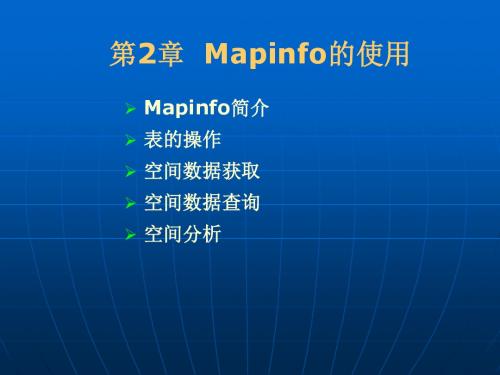
索引文件并非必需,只有当用户规定了数据库的索 引字段后,MapInfo系统才会自动生成索引文件。 索引文件中对应每个索引字段都有一个索引表。在 每个索引表中,先给出总的数据库记录数目,然后 按照索引顺序给出每条属性数据记录在对应字段处 的具体属性数据和该记录在属性数据文件(.Dat)及 交叉索引文件 (.Id)中的记录号。
MapInfo 数据文件格式及数据关联机制
MapInfo 数据索引机制
MapInfo数据索引机制是指MapInfo系统中的 空间对象与属性数据之间相互关联的方法。
索引的过程: 1) 从属性信息查询空间信息时,MapInfo先要在属性数据 文件中找到相应的数据记录,如记录号为N,则可以在交 叉索引文件中找到第 N个指针,该指针所指向的地图对象 就是与数据库记录相对应的空间对象。 2) 从空间信息查询属性信息时,如果已从地图上查到某一 空间对象,MapInfo系统可以从空间数据文件中读出其空 间信息和与之相对应的数据库记录号,根据数据库记录号 就可以在属性数据文件中查到该地图对象的属性信息。
1. 关闭表 2. 关闭所有打开的表 3. 关闭多个表
栅格图像
栅格图的用途
用作普通地图的蓝本 用作MapInfo地图的背景 作为一幅单独的图像 地图编辑
7. tga——Truevision TGA 8. tiff——合并图像文件格式 9. ping——简便网络图形格式 10. PSD——Photoshop图形 格式 11. wmf——Windows元文件
第2章 Mapinfo的使用
Mapinfo简介 表的操作 空间数据获取 空间数据查询
空间分析
1 MapInfo简介
MapInfo Professional是一套强大的基于Windows 平台的地理信息系统软件。使用MapInfo Professional,商业分析专家和GIS专家可以方便的 将数据和地理信息的关系直观的展现。MapInfo Professional 8.0版为新老用户提供了在数据维护、 可视化、数据展现、输出和可用性方面的增强。 MapInfo公司将MapInfo的市场定位总结为一个等 式: MapInfo= Mapping+Information
MapInfo和Golden Surfer结合在广东龙江“10.6”暴雨分析中的应用

[ 中图分类号 ] T 3 P9 [ 文献标 识码】 A [ 文章编号 ] 10 7 7 (0 1 0 06— 15 2 1 )7-09 0 0 1— 2 强度大 。据龙 江磁 窑水 文站 资料 显示 , 流 域 多年平 均 该 年 径 流 总 量 1. 1x1 m , 年 径 流 模 数 为 13 0
神泉港人海 。河 口改 道前 , 下游还 汇入 罗溪水 和雷岭 水 , 17 9 9年 , 惠来 县 整 治龙 江 口, 挖新 河 至 南 海 哨所 注入 南
海 , 短 河 道6k 改 河 后 , 域 集 水 面 积 为 114k 如 缩 m。 流 6 m ( 果 加 上 惠 来 其 它 地 区 面 积 , 为 1 1 m ) 河 长 8 m, 则 6k , 9 2k
时 间长 、 霜期短 , 四季气 候分 界 明显 , 江上 游属 暴 雨高 龙 值 区。龙江是广 东惠来县境 内最 大河流 , 上游 称桂坑 水 ,
发源 于普 宁市后溪林 场 的南 水 凹, 经半 径 田后 溪 、 潭水 龙 库后流进 陆丰市桂坑 , 变向东北 流人 惠来县 的葵潭 , 转 经
化 ; 网格点 数值化 ; 等值 点 的计算 ; 等值线追踪 ; ② ③ ④ ⑤
光滑 和标 记等值线 。 基 于 Sf r u e 软件 的雨量等值线绘制 , 就是分散 的雨量 站点在 Sf r中图形化 , 一定 时段 各站点的 降雨 量值通 ue 将 过软件提供 的数据 网格化方 法 、 值功 能及绘 图功 能, 插 把
离散 的点转 换 成为 连续 的 曲面 。S r r uf 提供 了包 括反 距 e
离加权插值法 、 性插 值 三角 网法 、 近邻 点插 值 法 、 线 最 克
MapInfo指标栅格化

MapInfo指标栅格化--- 林镇先在日常工作中,往往需要把带有地理化信息的指标进行栅格化,并在地图上呈现。
例如我们手头上有一份LTE-MR采集到的带有经纬度的用户电平数据采样点,如何在地图上进行栅格化呈现呢,以下将结合MapInfo操作进行说明。
1、在地图上创建指定大小的空白栅格栅格大小一般取50*50m,100*100m的正方形格子,通常可由研发人员通过mapbasic编程来创建。
但网优人员多数不懂编程,此时可借助Mapinfo 自带的插件Grid Maker进行绘制,操作步骤如下:1)Mapinfo中添加Grid Maker工具在Mapinfo中Tools--Tool Manager中添加Grid Maker,打钩,如下图所示:2)设置好参数,绘制空白栅格打开GridMaker工具,设置Extents中的经纬度范围,参照下图,东南西北不要写反了,否则生成不了栅格。
然后再修改Spacing between lines,即正方形栅格的边长,这里我设置50米,并根据需要选择保持位置和文件名,我这里默认保存为Grid.tab,其他参数默认,如下图所示:点击ok,等待一会之后(视你设置的区域大小),就会生成以下栅格。
注意需要通过添加图层才会在地图窗口中显示,生成的栅格图层效果如下:放大后会发现每个格子有唯一的标注,如下图所示:到这一步,空白栅格创建已经完成了,接下来就需要将空白栅格关联上数据指标。
2、创建专题地图1)首先创建点手头上拿到的指标表格如下:文件-打开,打开表格,选择对应的文件格式,如excel,csv表等,打开表并创建点,操作如下图所示:设置好创建点的参数,选择表格,经纬度字段,注意x为经度,Y为纬度,其他默认,如下图:创建点完成之后,点击添加图层,将点图层显示到地图窗口。
2)创建专题地图点击主菜单:地图-创建专题地图,弹出以下窗口,选择要创建专题地图的类型,因为我们的对象是栅格,这里需要选择Ranges(区域)-Region Ranges Default(或者可以选择自己之前已经设置好的图例,例如我这里之前已设置好RSRP的图例),如下图:选好要专题地图的类型之后,选择Next,弹出以下对话框,这一步非常关键,如下图:选择第一步创建的栅格图层选择Join,进行外连接查询点击Join之后,会弹出一个对话框:选择数据来源图层计算方式要进行栅格呈现指标上图的3个选项框说明如下:Get value from table:指定数据来源于哪张表,这里我们选择刚刚创建的“平均电平”图层。
mapinfo专题地图制作

图像 数据 输入
图像坐 标的测 量像素 列行号 (u,v)
坐标变换 公式 x=F1(u,v) y=F2(u,v)
重新 排列
校正 图像 输出
栅格图像配准 • 配准方法一:
• 1.1单击投影法按钮,出现投影选择对话框,选择与原图匹配的地图投影。这 里选择经纬度类别(选择投影根据自己底图来确定)。确定,回到图象配准对 话框。 1.2单击图象配准对话框中预览图象的某一点(此点与地图上所选点一致), 出现增加控制点对话框。 1.3 在对话框中输入相应控制点的坐标值(X:经度,Y:纬度)。单击图象配 准对话框中的新建按钮,重复上一步骤,增加控制点。当控制点增加到四个时, 图象配准对话框中出现配准误差值,如果误差太大,则重新采控制点,或编辑 控制点坐标,直到满意为止(控制点越多配准精度也相应增加,但一般不要超 过8个)。 1.4 控制点编写完成后,点确定,栅格图就被配准并显示在MapInfo窗口中, 相应的文件目录增加一个Sample.TAB的文件。 完成图像配准后, 如果栅格图像与矢量图位置相差较大的话,可以通过调整 栅格图像配准,进行校准。方法:选择菜单“表”→“栅格图像” →“修改 图像配准” ,出现对话框,可以对图像配准精度进行修改,直到满意为止。
• MapInfo以表(Tab)的形式存储信息,每个表是由一组 MapInfo文件组成,包括:
• • • • • •
1、属性数据的表结构文件,后缀为.TAB。 2、属性数据文件,后缀为.DAT。 3、空间数据文件,后缀为.MAP。 4、交叉索引文件, 后缀为.ID。 5、索引文件,后缀为.IND。 .TAB文件和.DAT文件是MapInfo表中必须的两个文件
• 窗口显示的内容与窗口的大小不同会在窗口里出现滚动条和滚动按钮, 以改变显示的区域。
surfer绘图教程

33
基本数据文件[.dat]
基本数据文件是至少包括X、Y、Z三列数据 的文件,其后可增加Z1,Z2,….Zn列。
其中,X、Y是确定位置的坐标值,z是对应 于某坐标点的变量值(如油层厚度、有效 厚度、孔隙度、渗透率、百分含量等)。
基本数据文件在工作表中的格式是:
基2本021/6数/20 据文件的扩展名为.dat
2021/6/20
11
2021/6/20
12
编辑 (E)菜单
2021/6/20
13
2021/6/20
14
2021/6/20
可增加等值线 可删除选定的等
值线
15
2021/6/20
16
滑块移动 可调节图 形倾斜和 旋转方向 2021/6/20
平行投影 透视投影
17
设置绘图的比例
2021/6/20
• 查看数据按钮 用于打开工作表,查看相应的XYZ数据, 从而方便数据列的选择。
• 统计 按钮 显示所选用XYZ数据的统计信息。
输出网格文件---指定输出网格文件的存放路径和文件名
2021/6/20
改变文件名47
网格化方法( M)组框 指定将要生成的网格文件中网格范围和网 格密度。
X 方向 指定X方向网格起始值及网格密度 Y 方向 指定Y方向网格起始值及网格密度 提示:两个方向上的网格线密度可以相同或不同。
• 堆叠图形(Stack Maps) 上下叠置两个或多个选择的图形。
• 覆盖图形(Overlay Maps ) 将选择的两个或多个图形按相同的坐标系 叠覆为复合图形。
• 拆解覆盖图形(Break Apart Overlay) 29 从叠覆的复合图形中分离出所选的图形。
《Surfer 8操作手册》
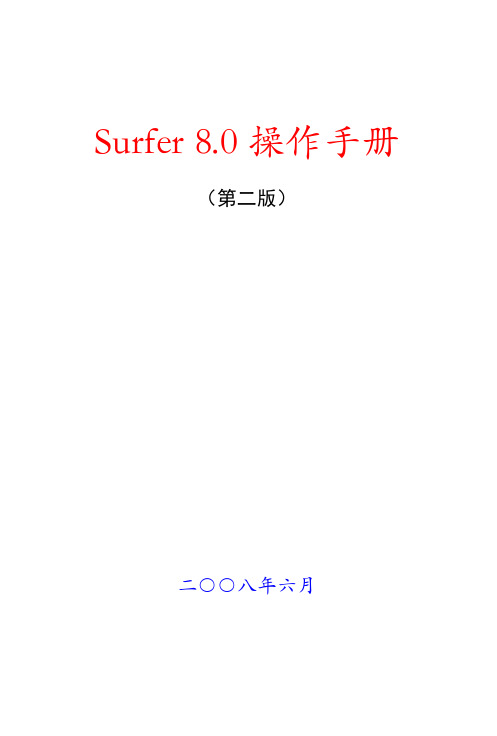
3.2 Surfer如何将所绘图形进行输出.......................................................................................19 3.3 Surfer如何忽略(或设置)缺省值...................................................................................19 3.4 如何正确的设置label ........................................................................................................20 3.5 overlay的含义.....................................................................................................................20 3.6 做 2 维矢量图可以设定不同流速用不同的箭头比例长度............................................21 3.7 如何在VB中调用Surfer 8.0 ..............................................................................................21 3.8 Surfer 8.0 自带的sample2 是怎么做出来的 .....................................................................22 3.9 Surfer 8.0 格点数据的格式................................................................................................23 3.10 Contour+Wirefarme+Classed Post Map三图组合...................................................23 3.11 如何blank多个多边形的外部数据 .................................................................................23 3.12 沿某条曲线(不闭合)进行blank.................................................................................25 3.13 剖面线(slice)的用法 ..................................................................................................25 3.14 在Surfer中应用Basemap .................................................................................................26 3.15 Surfer 8.0 可以做地图投影吗..........................................................................................26 3.16 制作剖面平面图..............................................................................................................27 3.17 如何调整色标(Color Scale)为水平 ...........................................................................28 3.18 如何设置类似GMT软件等的黑白相间的色标.............................................................29 3.19 用bln来blank一个多边形外部........................................................................................29 3.20 blankline的解释................................................................................................................30 3.21 怎样做三维底图..............................................................................................................30 3.22 关于断层(Faults)的用法 ............................................................................................30 3.23 英文版surfer8 中输入中文坐标名的方法 .....................................................................31 3.24 Surfer中能否将Y值反向(颠倒)标注.......................................................................31
谈谈Surfer与Mapgis图件转换问题

谈谈Surfer与Mapgis图件转换问题陕西省物化探队冯旭辉西安市幸福师北路7号摘要在物化探绘图工作中,S urfer和Mapgis是两个应用比较广泛的常用软件,两种格式图件相互转换是经常遇到的问题。
本人根据工作中的一点体会,谈谈S urfer和Mapgis图件的相互转换问题。
随着全国战略性矿产远景调查的全面开展和煤碳、石油、天然气等能源矿产勘探步伐的加快,地质工作又迎来了一个繁忙的春天。
在物化探图件绘制中,Surfer和Mapgis是两个应用比较广泛的常用软件。
Surfer是由美国Golden Software公司出品,应用比较简捷方便,可满足一般物化探绘图需要;Mapgis是由武汉中地信息工程有限公司出品的国产软件,内容全面,功能强大,是目前物化探绘图常用软件。
在物化探图件绘制中,两个软件经常用到,常常遇到用Surfer 绘制的图件,要求转换为Mapgis格式,或Mapgis图中某些图元,要应用到Surfer图件中。
一、由Surfer格式转换为Mapgis格式:由Surfer格式转换为Mapgis格式,常用的方法是在Surfer中,用‘文件’菜单中的‘输出’子菜单,将Surfer图件输出为AutoCAD 的DXF(*.dxf)格式(见下图),要主意的是一般情况下,DXF矩形X、Y,与页面矩形X、Y是一致的,并不是图件的实际座标范围(下图左),可将其改为图件的实际座标范围。
如果图件只是由点数据文件、划线文件、网格文件等形成的图件,无手工划的线或增加文字和符号,输出时软件能够自动识别图件的实际座标范围(上图右),对于其它选项,一般取其默认值。
也可以不的把DXF矩形的X、Y改为图件的实际座标范围,在Mapgis中可以通过图形变换解决。
在Surfer 图件输出时,还有一种格式MapInfo交换格式MIF(*.mif),同DXF (*.dxf)格式一样,也可以用,但在使用中发现MIF(*.mif)转换的Mapgis点线文件对应不太好。
怎样用Surfer制图(中文教程)

Surfer 的主要功能是绘制等高线图(contour map),此外它还可以绘制 post map, classed post map, vector map, image map, wireframe map, 3d surface 有各种投影变化是它的一大缺点。尤其是在等高线领域,这不能不说 是它的应用受到限制的地方。
由于 surfer 软件没有中文说明书,对一些初学者来说可能会存在上手较难的问题,鉴于 此种需求,编写了这一初学者参考手册,希望对大家有所帮助。
二、等高线的绘制
Surfer 的最主要的功能是绘制等高线图,但并不是我们具有了数据文件就可以直接绘制等高 线,surfer 要求绘制等高线的数据有特殊的格式要求,即首先要将数据文件转换成 Surfer 认 识的 grd 文件格式,才能绘制等高线(当然,可以直接生成 surfer 接受的 ascii 码的 grd 文 件格式,这样就可以直接作图,此方法将在后面介绍,首先我们介绍常用的作图方法)。假 设你有三列数据分别为 X,Y,Z,其中 Z 为点(x,y)处的值,存在文件 test.dat 中(数据 见附件),其中第一列是 X 坐标,第二列是 Y 坐标,第三列是(x,y)上的值 Z,则绘制等 高线的步骤如下:
步骤二:画等高线 打开菜单“Map|Countour Map|New Countour Map",在“Open Grid”对话框中
选择刚才输出的 grd 文件,如 test.grd,点“ok”,则一副等高线图就画完了。
MapInfo基本功能与基本操作

MapInfo表
01
MapInfo 基本介绍
06
GIS 实用系统简介
1、地方税务综合管理系统:管辖区范围内所有纳税企事业单位的空 间位置、单位性质、种类、法人、收入、纳税欠税记录(时间、金 额等),纳税管理人,企业税收比较分析; 2、经济信息查询分析系统:区域范围内经济信息统计单元(经济实 体、统计区单元)的空间位置、单位性质、种类、经济信息统计数 据等,以专题图显示分析经济的地域分布规律; 3、环境保护系统:直观显示区域内污染源、环境监测点的空间分布, 种类(水、气、声等)、等级、范围。如能动态接收各监测点数据, 作用更大; 4、防洪减灾信息系统:流域内水系、水利设施、地形地貌、各类道 路、桥梁、房屋、农田、牲畜存栏数、电力通讯设施的等一切有价 资产与资源,水情历史记录,水文站位置、水文实时数据、水库容 量、破围后各水位线的经济损失比较分析;
MapInfo 基本概念
01
MapInfo的数据结构 ② 数据存储结构
西北望
栅格图——栅格数据结构
卧佛寺 西苑 颐和园 香山
主要地名
Labels of 主要地名
玉泉山
武胜县 潼南县
西郊机场 黄庄
城区边界 水域 铁路 北京街区
BEIJING1.BMP
安岳县
八大处
五里坨
合川市 北碚区
华蓥市 邻水县 垫江县 县区政府驻地 主要公路 区县界线 机场 河流 区县区划图 丰都县 长寿县 李渡区 渝北区
MapInfo 基本概念
02
MapInfo的基本概念
③ 工作空间
也可称为“工作状态”,它可以把正在工作的状态保 存为一个“*.wor”的文件,记录了所有正在工作文件的 信息,下次打开可以恢复到工作空间保存时的状态。 一个图层上只能放置一种类型的地图要素(因为属性 数据结构有差异),几种要素(几个图层)的有序组合 形成专题意义的地图,即工作空间的概念。某一区域可 以有几十个图层,经不同的组合连同产生的专题图层、 特殊意义的地图注记,可以保存成无数个工作空间。工 作空间可以说是工作状态、临时数据、附加数据以及工 作结果的磁盘文件备份。
mapinfo制图基础教程
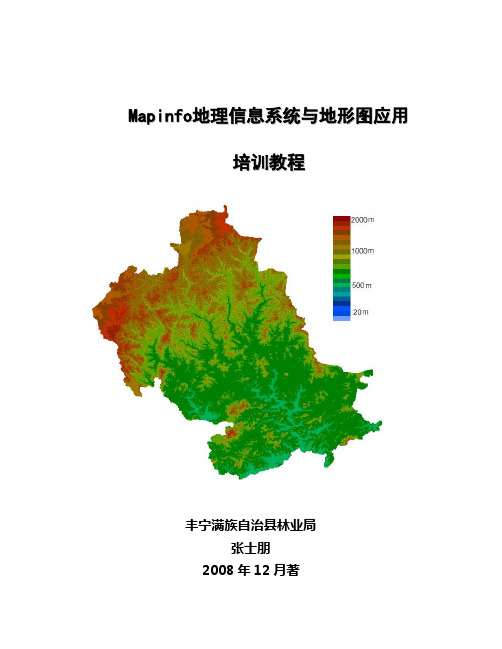
M a p i n f o地理信息系统与地形图应用培训教程丰宁满族自治县林业局张士朋2008年12月著目录第一篇mapinfo地理信息系统 (1)第1章地理信息系统概论 (1)1.1信息与信息系统 (1)1.1.1信息与数据 (1)1.1.2信息系统 (1)1.2地理信息与地理信息系统 (2)1.2.1地理信息 (2)1.2.2地理信息系统 (2)1.3地理信息系统的类型与特点 (2)1.3.1地理信息系统的类型 (2)1.3.2地理信息系统的特征 (3)1.4地理信息系统的组成 (3)1.4.1系统硬件 (4)1.4.2系统软件 (4)1.4.3空间数据 (4)1.4.4系统管理和操作人员 (5)1.5地理信息系统的功能 (5)1.6地理信息系统与其他学科的关系 (5)1.7地理信息系统的发展历史 (6)1.8地理信息系统的应用 (6)1.9地理信息系统的发展趋势 (7)第2章MapInfo初步 (7)2.1MapInfo介绍 (7)2.1.1MapInfo的功能 (7)2.1.2M a p I n f o的特点 (8)2.1.3MapInfo的数据组织 (9)2.1.4MapInfo的运行环境 (9)2.1.5MapInfo的开发模式 (9)2.1.6MapInfo的产品优势 (10)2.2MapInfo的安装与启动 (10)2.2.1MapInfo的安装 (10)2.2.2MapInfo的启动 (14)2.3帮助和站点信息 (15)2.3.1如何使用MapInfo的帮助 (15)2.3.2按关键字搜索 (16)2.3.3从帮助目录中选择主题 (17)2.3.4如何使用M a p I n f o地图帮助 (17)2.3.5站点信息 (17)第3章表的操作 (17)3.1表的基本概念 (17)3.2新建表 (18)3.2.1创建表的方法 (18)3.2.2打开表 (21)3.2.3表维护 (21)3.2.4保存表 (23)3.2.5关闭表 (23)3.3栅格图像 (23)3.3.1栅格图的类型 (23)3.3.2栅格图的用途 (24)3.3.3栅格图的处理 (24)3.4栅格图像的配准 (24)3.5图层 (26)3.5.1图层控制 (26)3.5.2无缝地图图层 (26)3.5.3图层显示 (26)3.5.4装饰图层 (27)第4章空间数据建库 (27)4.1 空间数据获取 (27)4.1.1 数字化地图转换 (27)4.1.2装入栅格图像 (29)4.1.3工具条 (29)4.2 属性数据输入 (32)4.3 地图标注 (33)4.3.1自动标注 (33)4.3.2标注工具 (34)4.3.3标注样式 (34)4.3.4用表达式标注 (35)4.3.5使用标注器 (36)第5章空间数据查询 (36)5.1 对象查询 (36)5.1.1对象 (36)5.1.2 对象属性查询 (37)5.2 SQL查询 (38)5.2.1 通过“查询”菜单上的“选择...”命令来查询. (38)5.2.2 通过“查询”菜单上的“SQL选择”命令来查询 (39)5.2.3 “SQL选择”的操作示例 (39)5.2.4 SQL选择 (41)5.2.5 “选择列”字段 (41)5.2.6 “条件”字段 (42)5.2.7 “按列排序”字段 (44)5.2.8 “按列分组”字段 (44)5.2.9 聚合函数 (45)5.3 获取单个对象的信息 (45)5.3.1 获取区域对象信息 (46)5.3.2 获取折线对象信息 (46)5.3.3 获取点对象信息 (47)5.4通过“更新列”对话框获取对象的信息 (47)5.4.1 获取表中图形对象信息 (48)5.4.2通过连接表获得属性信息 (50)第6章空间分析 (51)6.1 缓冲区分析 (51)6.1.1 创建缓冲区 (52)6.1.2 关于缓冲区计算 (53)6.1.3 设定缓冲区计算 (53)6.1.4 设定特定地图的距离、长度、周长和面积计算 (53)6.1.5 同心环缓冲区 (54)6.2 叠置分析 (54)6.2.1 点与多边形叠加 (55)6.2.2 线与多边形叠加 (55)6.2.3 多边形与多边形的叠加 (56)第7章制图输出 (56)7.1 直接打印地图窗口中的地图 (56)7.2 使用布局窗口 (58)第二篇地形图的判读 (62)第1章等高线地形图基础知识 (62)1.1 地物的表示方法 (62)1.2 地貌的表示方法 (62)1.2.1 等高线原理 (63)1.2.2 地貌的基本形状 (63)1.2.3 等高线的特性 (64)1.2.4 等高线的种类 (65)1.3 等高线地形图的判读 (66)第2章使用地形图基础 (69)2.1 概述 (69)2.2 地形图的分幅和编号 (70)2.2.1 梯形分幅与编号 (71)2.2.2 矩形分幅与编号 (73)2.3 地形图的阅读 (74)2.3.1图名和图号 (74)2.3.2 经纬网和坐标网 (75)2.3.3 三北方向和偏角略图 (76)2.3.4 比例尺和坡度尺 (77)2.3.5 坐标系和高程系 (78)2.3.6地物和地貌的判读 (78)2.3.7 颜色 (79)第3章地形图的应用 (79)3.1 地形图的室内应用 (79)3.1.1 在地形图上确定点的平面位置 (79)3.1.2 在地形图上确定点的高程 (79)3.1.3 在地形图上确定两点间的实地距离 (80)3.1.4 在地形图上确定直线的方向 (81)3.1.5 在地形图上确定地面坡度 (81)3.1.6 在地形图上测算面积 (82)3.1.7 在地形图上确定汇水周界 (83)3.2 地形图的室外应用 (83)3.2.1 野外对图 (84)3.2.2 实地填图 (86)第一篇mapinfo地理信息系统第一篇m a p i n f o地理信息系统第1章地理信息系统概论1.1信息与信息系统信息是近代科学的一个专门术语。
MapInfo基础教程
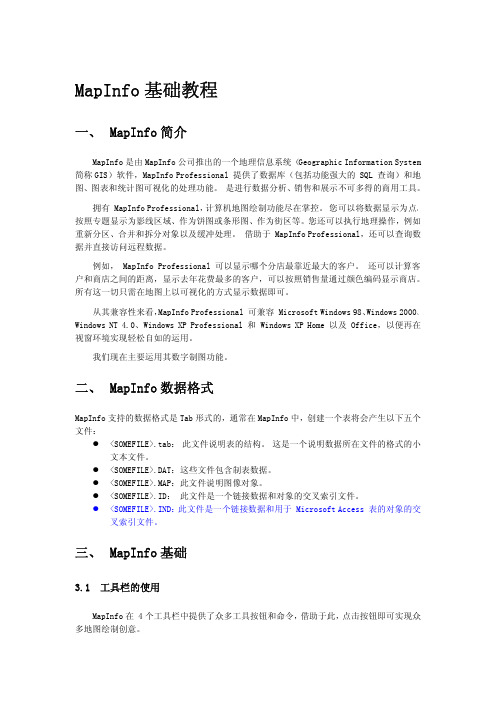
8.在保存在字段,指定用于创建文件的 MapInfo Professional 表定义的位置。MapInfo 表定义为 .tab 文件。 9. 为“文件名”框中输入用于表的名称。 10. 在“保存类型”下拉列表中指定文件类型。 可选格式如下所示: • MAPINFO (*.TAB) • DBASE DBF (*.TAB) • MICROSOFT ACCESS 数据库 (*.TAB) 注: 请勿使用 Districts 作为基础表的表名。 在开始重新分区会话时, MapInfo Professional 在内部使用 Districts 作为系统表。
绘图工具栏包含可用于创建和编辑地图对象的工具和命令。 增加节点 访问增加节点工具可在整形模式下用于向区域、直线或折线添加 节点。 圆弧 访问圆弧工具可用于绘制椭圆 1/4 大小和形状的圆弧。 如果要绘制圆弧,在使用弧线工具的同时按住 SHIFT 键即可。 椭圆 访问椭圆工具可创建椭圆形的对象。 椭圆是以单击的点为中心向外绘制而来的。 如果要绘制圆形, 在 拖动椭圆光标的同时按住 SHIFT 键即可。 如果要从某个“角” 开始绘制椭圆(或圆),将 CTRL 键与椭圆工具结合使用即可。 框架 访问框架工具可在布局窗口中创建框架,以显示地图、统计图、 浏览窗口和图例。 直线 访问直线工具可绘制直线。 使用线工具可以绘制直线(街道、管道、电缆)。 要绘制水平线、 垂线或 45° 线,在使用线工具的同时按住 SHIFT 键即可。 请 注意,区域或边界四周的边框不属于线。 因此,如果使用线工具 来绘制方形,MapInfo不会将方形识别为区域。 不能用影线表示 其内部或在其中执行搜索。 线样式 访问“线样式”对话框,在其中可更改线对象的样式、颜色和宽 度。 多边形 访问多边形工具可绘制多边形(闭合连接的一系列直线)。 与椭圆工具、矩形工具和圆角矩形工具(其只能创建形状)不同, 使用多边形工具可创建区域。 可以针对区域执行更多的编辑功 能,如合并和整形。 折线 访问折线工具可绘制折线(开放连接的一系列直线)。
Mapinfo是一种专业的绘图和地理分析软件

Mapinfo是一种专业的绘图和地理分析软件,本文针对Mapinfo Professional v7.0进行描述。
一、安装·点击setup.exe,将开始运行安装程序,按照程序的提示一步一步安装,中间需要确认一下mapinfo的使用条款并输入软件序列号。
其他都按照它的默认方式点击下一步。
安装到最后时将提问是否到网络上检查最新版本,选择否,安装结束。
安装过程约10分钟左右。
·安装完毕后,第一次使用时还要进行用户安装,即要求安装用户许可。
如果没有用户许可,那么允许有20天试用。
如果有许可,那么输入许可,或者点击选择文件,选择license_ecn.dat许可文件,确认后,就通过了用户安装。
·启动结束后,出现“快速启动”选项窗口,咱们现在还没有数据,先取消,下面引入数据。
二、制作1:400万国标数据·从国家基础地理信息中心制作的External Link国家基础地理信息系统网站上可以下载国家基础地理信息系统1:400万数据。
下载前需要做个登记,登记时,在“选择数据格式”一栏选择MAPINFO的MIF格式(默认就是),确定后,出现下载列表,在每个数据链接上用鼠标右键点击,选择“目标另存为”菜单,然后将数据保存到本地。
或者出现下载列表后,用网络蚂蚁等下载管理工具,下载所有链接数据到本地。
·下面是下载完的数据包和对应的文件名称,这个表后面还要用。
国界bou1_4m国界与省界bou2_4m地级行政界线bou3_4m县级行政界线bou4_4m首都和省级行政中心res1_4m地市级以上居民地res2_4m县级居民地res4_4m一级河流hyd1_4m三级以上河流hyd2_4m四级河流hyd4_4m五级河流hyd5_4m主要公路roa_4m主要铁路rai_4m·在本地将所用压缩包(都是RAR压缩文件格式,如果您打不开这种文件,那么到网上下载WinRAR?软件并安装,Google将帮助您找到它)中的数据解压缩到同一个文件目录,比如叫Data。
- 1、下载文档前请自行甄别文档内容的完整性,平台不提供额外的编辑、内容补充、找答案等附加服务。
- 2、"仅部分预览"的文档,不可在线预览部分如存在完整性等问题,可反馈申请退款(可完整预览的文档不适用该条件!)。
- 3、如文档侵犯您的权益,请联系客服反馈,我们会尽快为您处理(人工客服工作时间:9:00-18:30)。
1.1.2数据生成dbf文件
1. 新建 Microsoft Access 数据库文件dat.mdb 2. 导入格式准备好的EXCEL文件(链接或者 导入均可) 3. 另存为dat.dbf
1.2 底图准备 1.2.1原始底图准备
• 在Google Earth中选至少3个不 在一条直线上的点,分别命名 并记下经纬度。为避免经纬度 换算,GoogleEarth可设置单位 为度格式。 • 为了后一步精确描区域轮廓, 底图的像素要提高,可用图片 拼接的方法实现
a原始底图处理 b底图配准 c描图
• • • •
3)导入数据 4)设置剪切边界 5)制作图例 6)合并图及图例
1.1数据准备 1.1.1经纬度格式转换
度分秒 度分
度
• =LEFT(B1,FIND("°",B1)1)+MID(B1,FIND("°",B1)+1,FIND("'",B1)FIND("°",B1)1)/60+MID(B1,FIND("'",B1)+1,LEN(B1)FIND("'",B1)-1)/3600 • =LEFT(C1,FIND("°",C1)1)+MID(C1,FIND("°",C1)+1,FIND("'",C1)FIND("°",C1)1)/60+MID(C1,FIND("'",C1)+1,LEN(C1)FIND("'",C1)-1)/3600
• 地图→设置剪裁区域,取消erhai图层可见
1.4.2制做图例
1.4.3合并
1.5直接创建专题图
• 地图→创建专题地图
2. Surfer作图步骤
• • • • • 1)制作边界文件 2)数据准备 3)数据网格化 4)白化 5)新建等值线图,加边界,F2,覆盖地图
2.1边界文件制作
• A直接在surfer中做,缺点:底图要处理, 校准点是特殊点 • B在Didger中配准并制作bln文件,缺点:需 安装Didger • C修改mapinfo导出的imf文件为bln
经拼接的图片
未经拼接的图片
1.2.2配准
• 文件→打开-文件类型→栅格图像→洱海.JPG
1.2.3描轮廓
• 文件→新建表→添加到当前地图窗口→创建
① ②
③
工作窗口 右键→图层控制 ④
描轮廓图erhai,图层 要可编辑
• 折线工具
选择绘图窗口 折线工具
• 描好后右键图层控制取消底图显示
• 右键→编辑对象→转换为区域作图简介
631 632 633
280
282 281
283 284
285
0
750
1,500
288
kilometers
286
0 5 10
287
kilometers
1.Mapinfo作图步骤
• 1)数据准备(EXCEL,ACCESS)
a经纬度格式转换 b生成dbf数据
• 2)底图准备(Google Earth,Mapinfo)
1.3数据导入
• 文件→打开→erhai.TAB
• 文件→打开→DAT.dbf
分别选经度和纬度 数据所在列的名称
1.4.1Vertical Mapper作图
Vertical Mapper-Create Grid-Interpolation
选择邻值法 选择数据表
选择 作图 指标
• 右键图层控制→增加erhai图层,点选洱海区域
2.1.2利用Didger制作边界文件
• 1打开Didger,执行File/Inport命令,选择待 配准底图,出现下图
• 2在Source Image选项卡中,利用放大/缩小/ 移动及基准点工具,在图区选取校准点, 在Calibration Points的Reference X和 Reference Y中相应填入经度和纬度,填好 后OK。 • 3执行Digitize/Polygon命令(快捷键ctrl+G), 沿边缘描轮廓图 • 4执行File/Export,存储类型为.bln格式
3三种方法作出的图对比
7.54 7.51 7.48 7.45 7.42 7.39 7.36 7.33 7.3 7.27
2.2数据准备
• 按下图格式整理数据后,在Surfer中执行“文件/打开”命令, 打开后另存为.dat文件(本例为DAT.dat)
2.3网格化
• 执行“网格/数据”命令,选择dat文件,出现 以下对话框,X,Y,Z分别选择经度,纬度,及 目地指标所在列。根据数据选择网格化方法, 调整XY最大最小值及间距,保存为grd文件 (本例为DAT.grd)
个人经验: XY最大最小值影响图的 扩展范围, 间距影响图的边缘光滑 性
2.4白化
• 白化——去除所要区域外的值(个人理解) • 执行“网格/白化”命令,选取网格化文件 及边界文件,确定存储名称及位置(本例 命名为out.grd)
2.5画等值线,加边界,覆盖,成图
• 执行“地图/等值线图/新建等值线图”命令, 选取白化文件(out.grd) • 执行“底图/基面图”命令,选择边界文件 (.bln文件) • F2键选中等值线图及边界图,执行“地图/ 覆盖地图”命令 • 双击“对象管理器/Contours”,调整等值线 设置
2.1.1 Surfer中制作边界文件
• 执行“地图(M)/基面图(B)”命令
方法1:右键查看属性
方法2:双 击此区域
方法1看到
分别填入图片左下角和右上角坐标, 底图需预处理
方法2看到
• 1 用工具栏中的放大工具将图放大到合适比例 • 2 用工具栏中的多边形工具描图。用鼠标沿着 所要区域的外围顺时针依次点击(单击),点 与点之间就会出现连线。当点击将要和首点会 合时,双击鼠标使连线封闭成一多边形。 • 3 选中“对象管理器”中的Polygon,执行编辑 (E)/整形(H),调整所描区域空白方块使其与地 图边界完全重合 • 4 “对象管理器”中delete键删除底图(Map) • 5 执行文件(F)/输出(E)命令,保存为.bln文件
